RDS (Remote Desktop Services) Sunucusuna PowerShell Komutu Kullanarak Lisans Sunucusu Atama
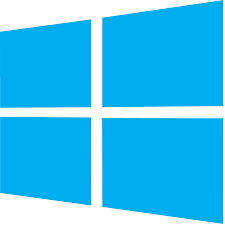
RDS (Remote Desktop Services) sunucusuna lisans sunucu atamak için PowerShell kullanarak aşağıdaki adımları takip edebilirsiniz:
1. PowerShell'i yönetici olarak açın.
2. RDS sunucusunda bir Remote Desktop Licensing (RDL) sunucusu rolü yüklediğinizden emin olun.
3. Aşağıdaki komutu kullanarak lisans sunucusunu atayın:
Set-RDLicenseConfiguration -LicenseServer
Bu komut, RDS sunucusunda lisans sunucusu olarak kullanılacak sunucu adını belirtir. LicenseServerName parametresine lisans sunucusunun adını girin.
Ayrıca, bu komut, RDS sunucusunda lisanslama modunu (PerUser veya PerDevice) belirlemek için -Mode parametresini de kullanır. PerUser kullanıcı tabanlı lisanslama kullanacak şekilde ayarlanır.
Son olarak, komut -ConnectionBroker parametresini kullanarak RDS sunucusunda bağlantı kütüphane adını belirtir. ConnectionBrokerName parametresine RDS sunucusunun bağlantı kütüphanesi adını girin.
Örneğin, lisans sunucusunu Lisans01 olarak adlandırırsak ve RDS sunucusunun bağlantı kütüphanesi adı RDSCB01 olsun. Aşağıdaki komutu kullanarak lisans sunucusunu atayabiliriz:
Set-RDLicenseConfiguration -LicenseServer Lisans01 -Mode PerUser -ConnectionBroker RDSCB01
HASAN KAYAPINAR
HAKKIMDA
